Ang Discord ay isang VoIP at chat app para sa mga manlalaro na nagbibigay-daan sa mga manlalaro na kumonekta sa isa't isa para sa mga layunin ng paglalaro. Sa kasamaang palad, ang ilang mga gumagamit ay nag-ulat na ang app ay nagpapababa sa dami ng iba pang mga app sa kanilang mga Windows computer. Ito ay maaaring nakakabigo, lalo na kung ikaw ay nasa kalagitnaan ng isang laro at kailangan mong makipag-usap sa iyong mga kasamahan sa koponan. Mayroong ilang mga bagay na maaari mong gawin upang maiwasan ang Discord mula sa pagpapababa ng volume ng iba pang mga app sa iyong Windows computer. Una, tiyaking sarado ang Discord app. Susunod, buksan ang Windows Volume Mixer sa pamamagitan ng pag-click sa icon ng speaker sa taskbar. Hanapin ang Discord app sa listahan at i-click ang slider para ayusin ang volume. Panghuli, i-click ang pindutang Ilapat. Kung nagkakaproblema ka pa rin, maaari mong subukang i-reset ang iyong mga audio device. Upang gawin ito, buksan ang Control Panel at pumunta sa Hardware and Sound > Sound. Sa ilalim ng tab na Playback, piliin ang iyong default na audio device at i-click ang button na Properties. Sa window ng Properties, pumunta sa tab na Advanced at i-click ang button na I-reset. Sana, ayusin ng isa sa mga solusyong ito ang problema at magagamit mo ang Discord nang walang anumang isyu.
Ang Discord ay lalong ginagamit para sa iba't ibang layunin. Maging ito man ay laro at video streaming o kaswal na pag-uusap sa mga mahal sa buhay, ang mga serbisyo ng audio at video ng Discord ay may pinakamataas na kalidad, at ang mga karagdagang feature nito ay itinatakda lamang ito sa iba. Sa sobrang bigat ng paggamit ng mga serbisyo nito, maaari itong maging isang pabigat kung magkakaroon ka ng mga problema sa app na humina ang volume nang mag-isa. Ito ay nauugnay sa app. pagpapalambing function at maaaring ayusin nang naaayon. Ngayon ay makikita natin kung paano mo magagawa pigilan ang Discord na babaan ang volume ng app nang mag-isa sa mga sistema ng Windows.

Huwag hayaang bawasan ng Discord ang volume ng app
Ang feature na fade out ay napakadaling gamitin dahil awtomatiko nitong binabawasan ang volume ng iba pang app para malinaw mong marinig ang app na ginagamit mo sa ngayon. Sa pag-iisip tungkol dito sa konteksto ng problemang kinakaharap, kung ang pagkupas na feature ng Discord ay naka-on at tumatakbo nang napakabilis, maaari nitong bawasan ang volume ng app nang ilang beses. Narito ang maaari mong gawin tungkol dito:
- Buksan ang Discord app sa iyong PC.
- Mag-click sa icon na 'Mga Setting' na available sa ibabang kaliwang sulok ng screen, sa tabi ng icon ng iyong profile.
- Sa mga setting ng app piliin Boses at video tab sa sidebar
- Mag-scroll pababa hanggang sa makarating ka sa mga setting ng fade. Gamitin ang slider at bawasan ang kahusayan ng fade sa 0%.
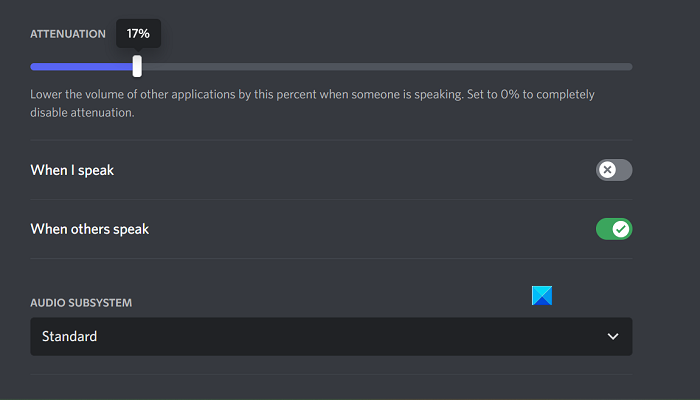
Pindutin ang Esc o lumabas sa menu na ito upang i-save ang iyong mga pagbabago, at sa paggawa nito, hindi ka dapat nahaharap sa Discord na nagpapababa ng volume ng app sa isang kapritso.
Inayos ang isang isyu kung saan hindi na-disable ang fading sa Discord.
Ang tanging problema na maaari mong makaharap dito ay ang Discord Attenuation ay hindi pinagana, kung saan maaari mong subukan ang isa sa dalawang pag-aayos na tinalakay sa ibaba.
- Huwag paganahin ang eksklusibong kontrol sa mga setting ng tunog
- Huwag paganahin ang aktibidad ng komunikasyon sa Windows
1] Huwag paganahin ang eksklusibong kontrol sa mga setting ng tunog.
Kung pinagana mo ang eksklusibong opsyon sa kontrol sa iyong PC, ang anumang application na kasalukuyang gumagamit ng mga sound utilities ay may mataas na antas ng kontrol sa mga ito at maaaring maging sanhi ng ilang sound configuration na hindi gumana.
- Buksan ang Mga Setting ng Windows at piliin ang tab na System.
- Susunod, i-click ang 'Tunog' at mag-scroll pababa upang buksan Karagdagang mga setting ng tunog mabilis
- Mag-right-click sa kasalukuyang audio output device na nakalista sa ilalim ng Playback at piliin ang Properties.
- Pumunta sa tab na 'Advanced' at alisan ng check ang 'Payagan ang mga application na kumuha ng eksklusibong kontrol sa device na ito'.
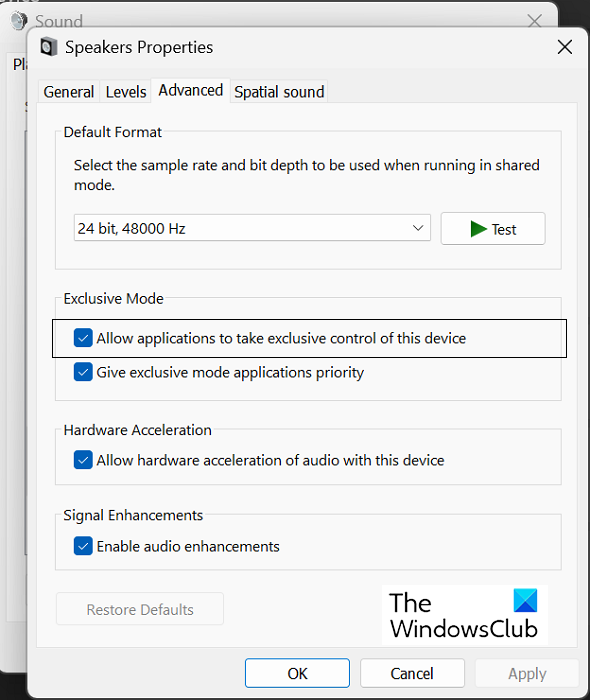
I-click ang 'Ilapat' at pagkatapos ay 'OK' upang i-save ang mga pagbabagong ito, pagkatapos nito ay dapat kang bumalik sa Discord app upang tingnan kung ang fade ay maisasaayos muli o hindi.
Basahin: Nag-freeze ang Discord Stream sa paglo-load o hindi maglo-load
2] Huwag paganahin ang Windows Communication Activity
Ang Windows Communications Activity ay namamahala ng mga audio na komunikasyon sa iyong PC. Ito ay responsable para sa pag-detect ng koneksyon sa pamamagitan ng application at pagsasagawa ng naaangkop na karagdagang aksyon. Ang pag-off nito ay isa sa mga pinakakaraniwang pag-aayos ng error sa tunog sa Windows.
- Buksan ang Mga Setting ng Windows
- I-click ang System > Sound.
- Pindutin Karagdagang mga setting ng tunog at sa kasunod na prompt ng mga opsyon, piliin ang tab na Mga Komunikasyon.
- Pumili Walang magawa piliin ang 'Kapag nakita ng Windows ang aktibidad ng komunikasyon' at i-save ang pagbabagong ito sa pamamagitan ng pag-click sa Ilapat > OK.
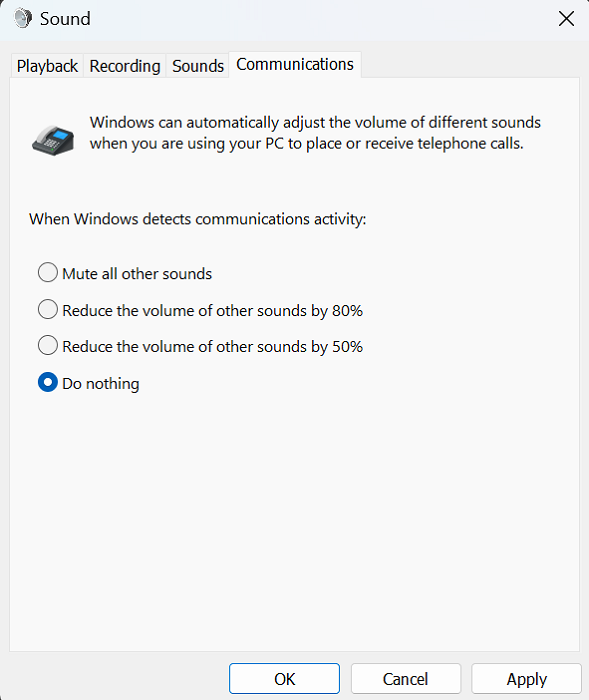
Anumang mga isyung naranasan mo sa pag-fade ng Discord ay dapat na ngayong ayusin.
Paano mapipigilan ang Windows mula sa awtomatikong pagsasaayos ng volume?
Ang mga user ay nakakaranas ng mga awtomatikong pagbabago ng volume sa kanilang Windows PC paminsan-minsan. Karaniwang tumutukoy ito sa mga hindi wastong koneksyon sa audio hardware o mga sira na driver ng audio. Ang pinakakaraniwang mga pag-aayos upang ihinto ang Windows mula sa awtomatikong pagsasaayos ng volume ay ang pagpapatakbo ng troubleshooter ng Windows, pag-off ng mga sound effect at pagpapahusay ng tunog, at pagsuri para sa isang salungatan ng third-party.
Paano mapipigilan ang aking mga abiso mula sa pagbaba ng volume Windows 10?
Ang mga notification sa Windows ay may default na tunog na tumutunog sa tuwing lalabas ang mga ito. Kung nakatanggap ka ng notification habang nanonood ng video o nakikinig sa audio, maaari nitong bawasan ang volume. Mapalad para sa iyo, mayroong isang napaka-simpleng solusyon para sa pareho. Maaari mong i-off ang mga tunog ng notification sa mga setting ng Windows. Dito, i-click ang System > Notifications. Ngayon palawakin ang dropdown na 'Mga Notification' at alisan ng check ang 'Payagan ang mga notification na mag-play ng mga tunog'. Gayundin, maiiwasan mo ang kalat na dulot ng mga notification sa pamamagitan ng ganap na pag-off sa mga ito. I-uncheck lang ang 'Mga Notification' at lahat ng advanced na setting ay magiging grey out.
mga tip sa paghahanap ng bing















